无论是家庭用户还是专业用户,如果需要选择视频影像储存媒介的话,目前仍然以标准的标清DVD为主。而具有操作菜单的互动式DVD显然更受客户的青睐,那么EDIUS可否直接制作这种DVD盘片呢?
当然可以,如果你手边EDIUS的版本是4.5及以上的话,就可以使用内置的DVD Creator工具来创建这种DVD。如下图所示,我们需要将该时间线上已经剪辑好的内容输出。

输出之前,先来把我们的作品分几个段落点。在最终DVD的菜单中每个段落点会显示一个小缩略图,我们可以选择想看的段落直接进入。在EDIUS中,这样的段落点被称作章节点。将时间线指针放置到需要的位置,按快捷键V,创建标记点(橙黄色倒三角)。这种标记点平时只是起到普通的提醒、添加注释的作用,而制作 DVD时就成了特殊的章节点。

好了,现在点击“输出”按键,选择下拉菜单中的“输出到DVD”,打开DVD Creator。

图8-48
注意:只有标准的PAL 50i和NTSC 59.94i工程可以使用“输出到DVD”选项,其它工程中该工具处于灰色不可用状态。
DVD creator对话框打开,首先出现的是“影片段落”页面。在这个页面中,你可以添加想要包含在DVD中的视频,它们既可以是EDIUS工程中的一个或多个序列,也可以是一个标准的MPEG文件。
注意:若使用EDIUS序列的话,将只是添加进时间线上设置的入点/出点间的内容。
中间的光盘容量计和媒体种类对于确定你所选择盘片的种类和视频占用多大空间是十分有用的,小心别贪心超出光盘的容量标准哦。
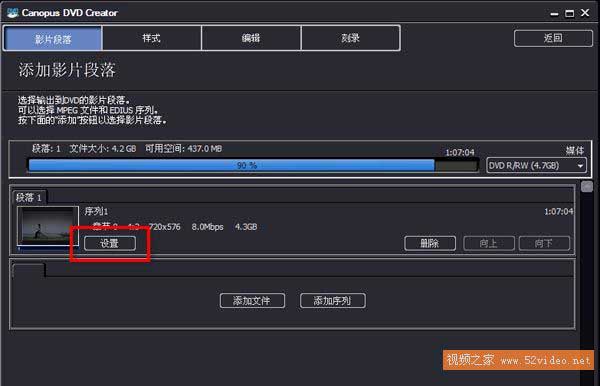
默认情况下,DVD Creator将自动设置视音频的编码格式和比特率,使你选择的内容与光盘格式相匹配。当然,如果你需要更改这些设置,点击需要调整的文件小预览图右侧的“设置”按钮。
取消“全部自动”的勾选框,然后取消“视频”或“音频”的勾选框,这样你就可以自己来调整设置了。选择你想要使用的设置,然后点击“确定”。DVD Creator支持使用Dolby Digital AC-3音频编码。

图8-50
注意:推荐使用低于8Mbps的视频比特率,来最大限度地兼容旧版DVD播放机。








